Некоторые рекламные форматы ВКонтакте (продвижение товаров, сайтов, лид-форм) переехали в VK Рекламу
Чтобы использовать все привычные и новые рекламные инструменты на площадках VK, подключайтесь к платформе VK Реклама. Переехать на новую платформу и оплачивать продвижение без комиссии помогаем мы, сервис OneSpot.
Как оплатить VK Рекламу через OneSpot →
Магазин во ВКонтакте — это внутренний интернет-магазин, который позволяет брендам и компаниям продавать свои товары и услуги напрямую через социальную сеть. Благодаря магазину бизнесы могут разместить продукты в своем сообществе, продвигать их, удерживать текущих клиентов и привлекать новых, а также расширяться.
Чтобы начать пользоваться всеми этими благами, магазин нужно настроить и наполнить. Наша статья рассказывает о том, как добавить товары в сообщество VK, и про полезный инструмент, который поможет выполнить эту задачу практически в два клика.
Подготовка: создание Страницы бизнеса
Магазин ВКонтакте доступен только для сообществ, поэтому для начала нужно сделать группу. Мы рекомендуем создавать именно Страницу бизнеса, так как у этого формата больше полезных опций, а алгоритм платформы будет опознавать страницу как организацию и показывать в рекомендациях релевантной аудитории.
Как создать Страницу бизнеса пошагово мы рассказали в нашей статье «Как создать магазин ВКонтакте». Из материала вы узнаете, как правильно оформить и настроить сообщество, подключить все необходимые опции для магазина и получать заказы через личные сообщения, по телефону или на сайте.
Как включить раздел «Товары» в сообществе ВКонтакте?
После создания страницы магазин не сразу появляются в меню управления сообществом. Чтобы он появился, нужно активировать раздел с товарами.
Заходите в «Управление» — «Настройки» — «Разделы», спускаетесь до пункта «Товары».
.avif)
Далее нажимаете на кнопку «Отключены» и в диалоговом меню выбираете «Базовые» или «Расширенные».
.avif)
В пунктах ниже есть разделы с услугами и объявлениями (это посты от пользователей, например, «Продам шапку из кролика за 1000 рублей в Подмосковье»). Если помимо товаров вы предоставляете и услуги, то подключите и этот раздел. Для этого нажмите кнопку «Отключить» и выберите «Включить».
.avif)
В следующем пункте о блоках нужно выбрать, в каком разделе будут отображаться товары. Мы рекомендуем выбирать главный блок, который находится сразу под описанием сообщества, чтобы пользователи его мгновенно увидели. Во второстепенный можно добавить любой другой раздел, например, услуги. Тогда они будут видны сразу под главный блоком.
.avif)
Как добавить «Товары» в меню VK
В любом сообществе в ВКонтакте есть раздел «Меню», который находится сразу под описанием. В него можно добавить разные пункты, например, «О нас», «Отзывы», и, в том числе, «Товары». Когда вы включаете расширенные товары, в меню автоматически появляется «Корзина» для пользователей. Чтобы закрепить рядом витрину, нужно зайти в «Управление» — «Настройки» — «Меню» — «Новая ссылка».
.avif)
Откроется диалоговое окно, где нужно написать название пункта меню, например, «Товары» и добавить ссылку на витрину (для этого просто кликаете на раздел товаров и копируете ссылку в строке браузера).
.avif)
Обратите внимание, что ссылки в меню вы можете добавлять только изнутри социальной сети. Линк на внешний сайт система не даст добавить и сохранить. Поэтому в меню могут быть ссылки на товары, посты под одним хэштегом, обсуждения, корзина и другие внутренние ресурсы.
.avif)
Какие позиции можно загружать в магазин ВКонтакте
В магазине ВКонтакте есть два типа позиций: товары и услуги. Товары подходят для тех бизнесов, которые производят свои продукты в физическом виде. Например, одежда, украшения, еда, автомобили, велосипеды и другие. А вот услуги подойдут тем компаниям, которые зарабатывают на сервисе: дизайнеры, парикмахеры, флористы, сантехники, строители, юристы.
.avif)
Все способы загрузки товаров в магазин ВКонтакте
Вручную
Как добавить товары в VK с компьютера
Когда у вас немного товаров, то получится загрузить их в магазин вручную. С компьютера это делается так: заходите в магазин через меню сообщества справа, переходите в раздел «Товары» и нажимаете «Добавить товар». У вас откроется карточка, где нужно заполнить все поля и нажать «Сохранить». После этого товар появится на витрине.
.avif)
Как добавить товары в VK с телефона
С телефона вам нужно зайти в раздел товаров, нажать на плюсик в правом верхнем углу и выбрать «Создать товар». Вам откроется такая же карточка, где нужно заполнить все поля и сохранить.

Как добавить товары в VK через мини-приложение
Еще товары можно загрузить с помощью мини-приложения ВКонтакте «На прилавок». Суть в том, что приложение конвертирует фотографии из альбома сообщества в карточки товаров. Для этого зайдите в приложение, выберите нужное сообщество, нажмите «Создать товар» и перейдите во вкладку «Из сообщества». В диалоговом окне вы увидите все загруженные фотографии. Выберите нужный снимок, заполните карточку товара как обычно и сохраните. Товар появится в приложении и на витрине магазина.
.avif)
Через фид: с помощью инструмента OneSpot
А что делать, если товарных позиций очень много? Например, 50, 500 или 5000? Не руками же их загружать, чтобы потратить кучу времени и где-нибудь ошибиться! Для этого мы в OneSpot разработали инструмент, который поможет загружать неограниченное количество товаров за один раз без ручного копирования — Импорт товаров в VK.
Чтобы воспользоваться инструментом, вам нужно зарегистрироваться на платформе OneSpot и пополнить баланс на любую сумму — «Импорт товаров в VK» доступен бесплатно всем, кто оплачивает рекламу во ВКонтакте или на других площадках через наш сервис.
Далее вам необходимо загрузить ссылку на товарный фид. Подойдет файл, который вы использовали на другой площадке, например, в Яндекс Маркете. Главное требование — формат .yml или .xml. Через несколько минут система загрузит все товары в магазин, а если вы внесете изменения в файл фида, то в карточках они автоматически обновятся.
Как объединить товары VK в подборку
Мы рекомендуем объединять товары в подборки по категориям, сезонности, новым предложениям или распродажам, чтобы покупателям было проще сориентироваться в большом ассортименте.
.avif)
Для того чтобы создать папку, перейдите в раздел товаров в магазине, потом в «Подборки» — «Создать подборку».
.avif)
В диалоговом окне введите название, загрузите обложку и выберите статус отображения. Основная подборка будет видна вверху в каталоге, а скрытая не будет отображаться в общем списке. Затем нажмите «Продолжить», добавьте нужные товары в подборку и сохраните.
.avif)
В магазине подборки будут отображаться выше списка всех товаров.
.avif)
FAQ: Товары ВКонтакте
Как переключить товары на услуги?
Для этого нажимаете в карточке товара на кнопку «Еще» — «Сделать услугой». При этом все комментарии и лайки на товаре сохранятся, но свойства будут удалены, а если у вас включено автопродвижение, то его нужно будет запустить заново. Карточку тоже придется перезаполнить, потому что теперь это услуга.
.avif)
Как поменять продавца в товарах VK?
Заходите в настройки магазина и спускаетесь до раздела «Контакт для связи». Там можно выбрать нового продавца. Только предварительно добавьте его в руководители сообщества, чтобы он отображался в магазине.
.avif)
Как выключить товары в группе ВКонтакте?
Так же как и включить. Заходите в «Управление» — «Разделы» — «Товары» — «Отключены» — «Сохранить».
.avif)
Как продвигать товары ВКонтакте
Можно запускать классические рекламные объявления, а еще продвигать каждый товар отдельно или включить автопродвижение. Подробнее о том, как продвигать товары ВКонтакте платными и бесплатными способами, мы писали в нашей статье «Как создать магазин ВКонтакте».
Можно ли вести из каталога товаров ВКонтакте на сайт?
Можно. Для этого достаточно добавить к товару кнопку с полезным действием: связаться (написать в сообщения сообщества), позвонить, положить в корзину, купить или же перейти на сайт. Заходите в настройки магазина и в разделе «Текст кнопки» можно выбрать «Перейти на сайт».
.avif)
Как прикрепить товар к посту? К фотографии?
Чтобы прикрепить товар к фотографии, сначала нужно добавить товар к себе в избранное — для этого нажмите в карточке кнопку «Сохранить в закладках». Потом нажимаете под картинкой «Еще» — «Добавить товар». Кликаете на него из закладок, выбираете место на фото, и продукт крепится к снимку.
.avif)
Чтобы добавить товар к посту, нажимаете «Редактировать» — «Еще» — «Товар» — «Сохранить».
.avif)
Удаление товаров в магазине ВКонтакте
Если продажа товара больше не актуальна или вы разместили его по ошибке, вам может потребоваться его удаление. Сделать это можно двумя способами.
Удаление товара при базовых настройках
Если в настройках товарного раздела вы выбрали «Базовые», удалить товар можно из карточки.
Откройте карточку товара, нажмите «Ещё» — «Удалить».
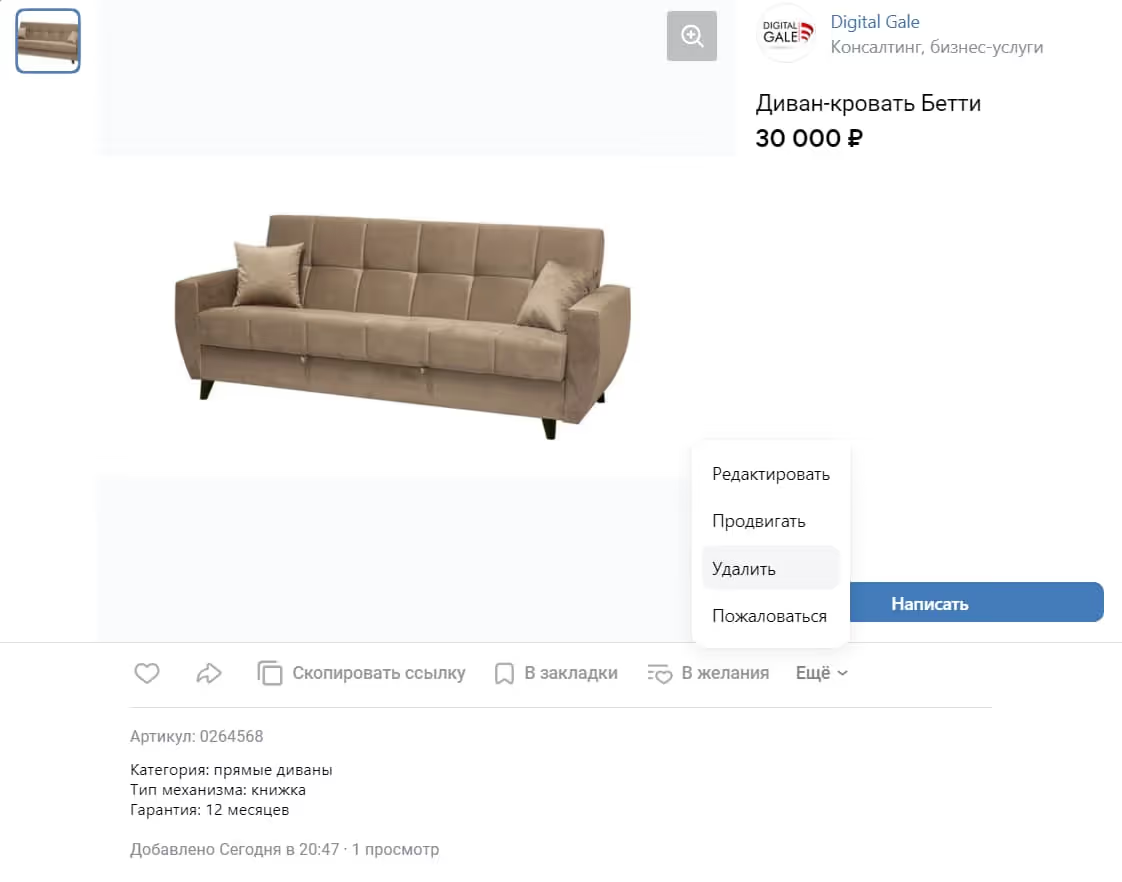
Удаление товара при расширенных настройках
Если в настройках товарного раздела вы выбрали «Расширенные», для удаления перейдите в раздел «Магазин» — «Товары».
Чтобы удалить один товар, достаточно навести на него и нажать на крестик.
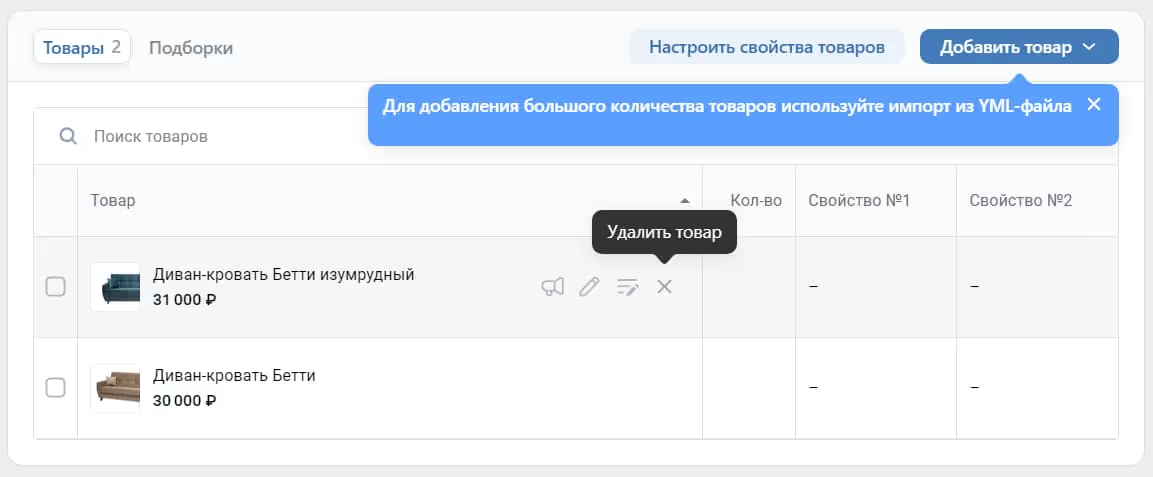
Можно удалить сразу несколько товаров. Для этого отметьте соответствующие товары галочками слева от иконки и нажмите «Удалить».
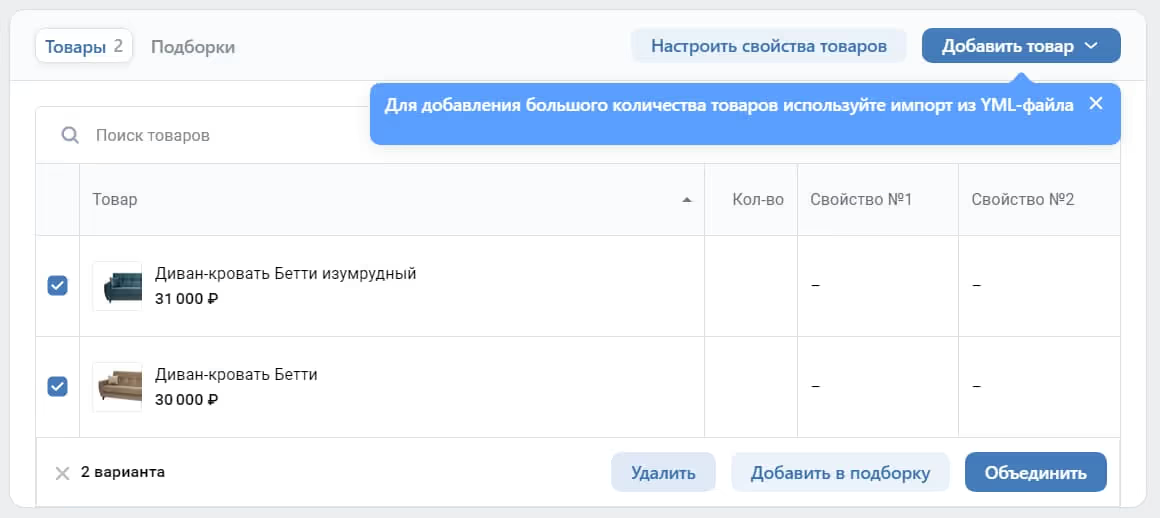
Заключение и полезные советы
Магазин ВКонтакте — это инструмент, который позволит поднять уровень продаж и набрать новых подписчиков в сообщество. Поэтому если раньше у вас был магазин на других платформах, то пора устраивать переезд. Мы писали статью о том, как перенести товары в VK правильно «Как перенести свой eCom-бизнес из других платформ во ВКонтакте». А чтобы магазин работал как надо и приносил прибыль, не забывайте о важных моментах:
- Всегда проверяйте, как выглядит магазин внешне: чтобы картинки смотрелись гармонично, обложка содержала все нужные данные, а пользователям было удобно пользоваться.
- Ставьте utm-метки, чтобы отслеживать тех, кто перешел из магазина на сайт.
- Используйте API — это инструмент, который помогает обрабатывать заказы, вести складской учет в CRM. Он существенно упростит работу с магазином.
- У тех, кто развивает бизнес через личный бренд, может возникнуть вопрос: как добавить товары на личную страницу VK? Это отличный способ продвигать на свою персональную аудиторию отдельные виды товаров и вести своих подписчиков на страницу магазина. Для этого добавьте товар себе в избранное и прикрепите его к посту на своей странице через кнопку «Еще».
Доступ к материалу откроется сразу после заполнения формы
Text LinkДоступ к материалу откроется после заполнения формы
Text Link







Предыдущий пост
Следующий пост
Как сертифицированное агентство Telegram Ads снизило CPJ (CPS) на 33% для автоимпортера из Кореи


Как удерживать CPL до 1000 ₽ в VK Рекламе на лид-формах: кейс «Монополии»


Как получить подписчика по €1,65 в Telegram‑канал эксперта в области финансов


Как снизить CPL в Telegram-каналах через Яндекс Директ: кейс premium-образования


Штрафы за рекламу на заблокированных площадках: главное, что нужно знать


Поиск клиентов для агентства маркетинга и рекламы – способы привлечения новых лидов


Установка пикселя Telegram Ads на сайт для аналитики рекламных кампаний


Продвижение Telegram-канала онлайн-школы для финансистов и предпринимателей


Конструктор лендингов V.PAGE: создавайте страницы за 10 минут


11 нейросетей для маркетинга — подборка ИИ инструментов для маркетолога


Как снизить стоимость подписчика в Telegram Ads для эксперта в инфобизнесе


Как увеличить количество подписчиков в Telegram-канале для B2B-бренда


Как анализировать контекстную рекламу конкурентов – полезные сервисы и методы


Как увеличить продажи вебинара для кондитеров в 2,5 раза с помощью Telegram Ads


Различия интерфейсов Директ и Директ Про: как они работают, что нового


Как закупать рекламу в Telegram правильно. Гайд по покупке рекламы в Телеграме


Лидогенерация для онлайн-школы по подготовке к ОГЭ и ЕГЭ через Telegram Ads


Telegram-кошелек — что собой представляет и как в нем зарегистрироваться


Курсы по рекламе ВКонтакте — топ лучших предложений по обучению ВК рекламе


Как окупить рекламный бюджет в 2 раза в нише женского здоровья через Telegram Ads


Стоимость привлечения клиента (CAC) — что это такое и как ее рассчитать


Как пользоваться Яндекс Вордстат. Инструкция к статистике ключевых запросов


Что такое UTM-метки, как их создавать и как ими правильно пользоваться


Средний чек: что такое AOV в маркетинге и как его посчитать


Еще по этой теме



















.svg)






.avif)





.avif)






.svg)


.webp)



.webp)
.webp)
.webp)



.svg)



